¿Cómo pausar las actualizaciones de Windows 10? - Por una semana, un mes o para siempre

Cuándo tenemos equipos tecnológicos nos podemos dar cuenta de que las actualizaciones de Windows nos llegan en diferentes periodos de tiempo. Estas son necesarias para mantener el buen funcionamiento de los mismos. Sin embargo, en ocasiones pueden presentar problemas o fallas que no sabremos cómo resolver.
Si eres usuario de Microsoft habrás podido notar que en algunas de sus actualizaciones hay errores molestos al instalarlas. Esto ha ocasionado defectos y problemas en nuestros equipos y ha llevado a que algunas personas decidan desactivarlas. Ya que se puede hacer por periodos de tiempo determinados, evitando así los problemas o inconvenientes de la misma.
En el sistema operativo suelen venir predeterminadas las actualizaciones para que él funcione de cierta manera, sin embargo, es necesario saber que pueden modificarse manualmente para elegir las opciones que más nos convenga, es por ello que hoy te enseñaremos cómo pausar las actualizaciones de Windows 10

¿Qué pasa si pauso las actualizaciones de mi PC Windows 10?
Pausar las actualizaciones de Windows 10 en tu computadora es una decisión personal que lleva sus beneficios y riesgos. En algunos casos suele ser algo obligatorio debido a los errores que se repiten en momentos de forma aleatoria. Sobre todo si un parche tiene problemas al ser instalados, provocando defectos en el sistema, qué en ocasiones pueden ser muy molestos
Este es uno de los inconvenientes que la empresa ha intentado solucionar, llegando incluso a qué algunos usuarios decidan desactivarlas por tiempo indefinido.
Sin embargo, se debe tomar en cuenta que si bien se pueden presentar errores ocasionales, las actualizaciones tienen grandes beneficios para nuestros dispositivos. Cada una de ellas ofrece un propósito en específico y es mejorar el funcionamiento del equipo.
Con las pausas es probable que no puedas disfrutar de ellos, por ejemplo la actualización del parche de seguridad, evitando que tengamos dificultades de vulnerabilidad de nuestros datos personales.
Si no las realizamos podemos presentar problemas graves en el sistema. Incluso quedarnos atrasados en las nuevas funciones que nos ofrece la empresa. Sin embargo, si ves que un parche presenta un fallo y no quieres lidiar con ello, puedes desactivarlas por un tiempo específico y esperar a que sea resuelto para luego reanudarla.
Esta es una práctica muy habitual en la actualidad y permite a los usuarios tener un mayor control sobre las actividades de la computadora y las decisiones que se toman en cuanto al funcionamiento del sistema, por ello es necesario saber hacerlo sin cometer ningún error.
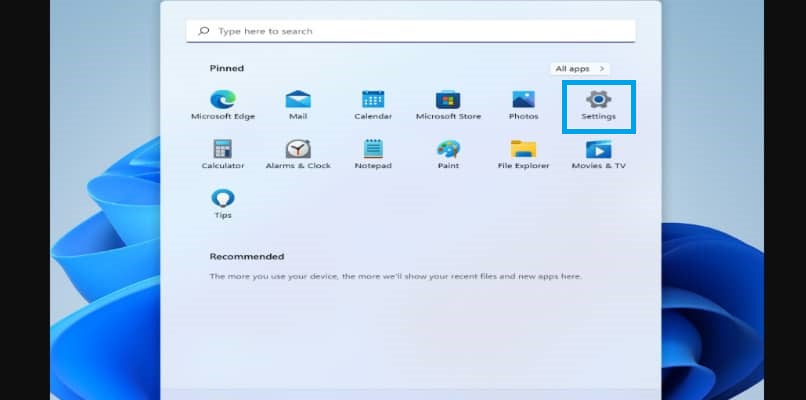
¿Cómo evitar que Windows se actualice manualmente?
Si has tomado la decisión de desactivarlas, sigue unos sencillos pasos. Ten en cuenta que se debe actuar con conocimientos previos del mismo, sobre todo cuando se necesita entrar en las opciones avanzadas. Si se realiza de manera errónea, el sistema presentará fallas de funcionamiento y se debe llevar a un técnico profesional.
Las mismas se pueden desactivar por temporadas desde una semana e incluso hasta un año. Esto te permitirá tener opciones y planificar el tiempo que quieras tenerlas inactivas y poder incluso elegir el día de reanudarlas. Los pasos pueden variar según la versión de Windows 10 que poseas.
Solo una semana
Aunque no es un periodo largo, puede ser suficiente para evitar los errores que se presentan en el equipo, por lo tanto, si quieres desactivarla por un margen de una semana, abre la herramienta de configuración. Clic en el icono de Windows y después clic en el engranaje.
Luego ve a actualización y seguridad, prosigue en Windows Update y 'opciones avanzadas' y cliquea en pausar actualizaciones. Cuando estés en este apartado debes elegir pausar actualizaciones durante 7 días o elegir la fecha que quieras. Esto te permitirá tener un descanso por ese tiempo, en caso de que no tengas alguna pendiente.
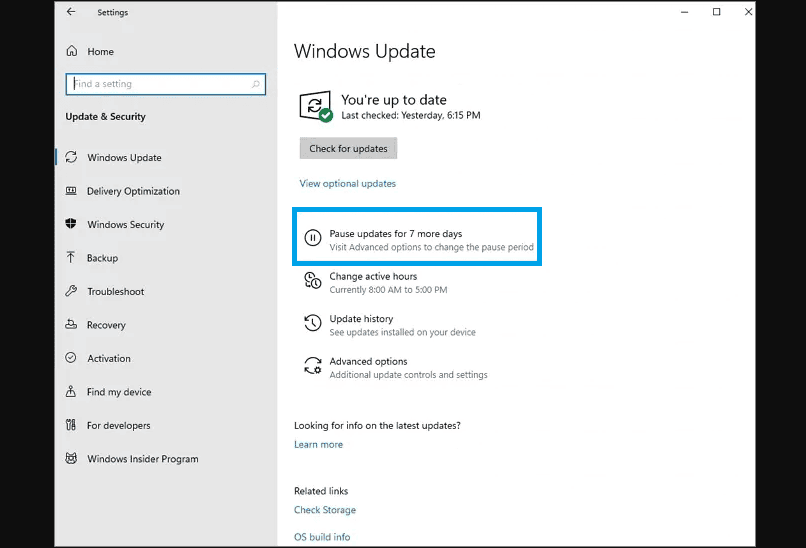
Más de un mes
Por otro lado, si buscas más tiempo, puedes seleccionar un mes de margen, incluso marcar el día en que quieras que se activen de nuevo las actualizaciones de Windows 10.
Los pasos son similares a los anteriores, entra en configuración del sistema, luego ir a actualización y seguridad cliquea en Windows Update. Debes aplicar sobre opciones avanzadas y al abrirse un menú encuentra 'pausar actualizaciones'.
Con esto puedes detener la instalación de las mismas y seleccionar el día que quieras que se vuelvan a activar con un plazo de hasta 35 días. Esto puede ayudarte a evitar los errores de sistema en un tiempo relevante, sin embargo, en algún momento volverán a estar activos.
Sin una fecha definida
Si ninguna de las opciones anteriores te convence, existe otra función que puedes emplear y es retrasar las actualizaciones del sistema hasta un total de 365 días. Esto es una de las más usadas en estos casos y llevarla a cabo es muy fácil.
Lo primero es acceder al registro que tiene el sistema, puedes hacerlo utilizando regedit, el cual es una de las maneras más comunes de actuar.
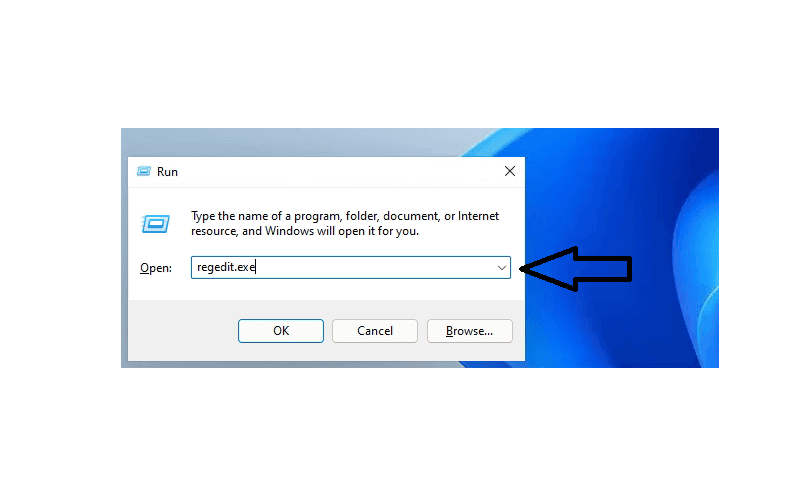
Busca la función ejecutar en el menú secundario entrando con el botón derecho, luego accede a la ruta ‘HKEY_LOCAL_MACHINE \ SOFTWARE \ Microsoft \ WindowsUpdate \ UX \ Settings’.
Modifica un nuevo valor DWORD de 32 bits llamado BranchReadinessLevel, estableciendo un valor de 10 para que se fije como rama de actualización el Canal semianual. También se puede ejecutar de un valor de 20.
Con un valor DWORD de 32 bits llamado DeferFeatureUpdatesPeriodInDays establece el valor de los días que desees pausar. Las actualizaciones del sistema con un rango de periodo de tiempo desde 0 a 365.
Luego de ello debes establecer el valor DWORD de 32 bits llamado DeferQualityUpdatesPeriodInDays dándole un valor en decimal para el número de días qué quieres pausarlas.
¿Podría surgir algún problema por no tener actualizaciones de mi PC Windows 10?
Aunque es común que presenten fallos, poseen muchos beneficios. Durante un tiempo, Microsoft Windows ha estado luchando por corregir los errores en sus actualizaciones. Esto ha provocado que decidan desinstalar o pausarlas por un tiempo.
Pero hay que tomar en cuenta que las mismas tienen un motivo y es mejorar los procesos del sistema operativo, por lo tanto, no deben obviarse ni verlas de mal modo.
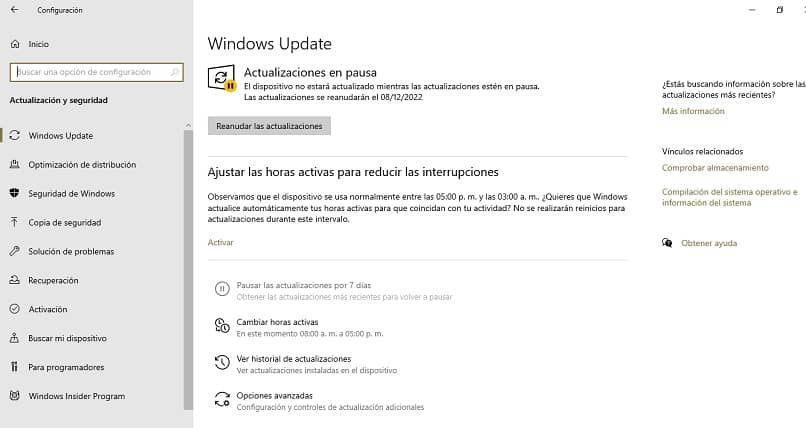
Es necesario poseer conocimientos básicos acerca de la misma, para poder tener un buen control de ellas como herramientas de administración del equipo. De lo contrario, es mejor buscar un profesional que pueda ayudarte.
Otro aspecto muy importante, es que te permiten qué se mejore su optimización y la seguridad del software. En consecuencia, se pueden resolver errores, incluir nuevas funciones o solucionar problemas que nos hacen indefensos.
Un claro ejemplo es un virus, por lo tanto, si no se actualiza quedará expuesto a fallas y vulnerable. Dando facilidad para que puedan robar información personal o privada como claves de banco, correos, redes sociales, entre otras.
Es por ello qué se recomienda prestar atención a las actualizaciones que nos vayan ofreciendo, para que nos lleguen y las podamos instalar, es necesario tener activo el wifi o estar conectado por cable a internet. Tenerlas presente de manera automática nos da la capacidad de mantener nuestro equipo con los parches Microsoft de seguridad y las últimas funciones que nos ofrece la empresa.
También activarlas de forma manual nos permite descargar por nosotros mismos la versión actualizar en el sistema operativo. En estos casos es recomendable bajar el archivo desde la web oficial porque es probable que páginas de terceros posean virus perjudicando nuestra computadora.